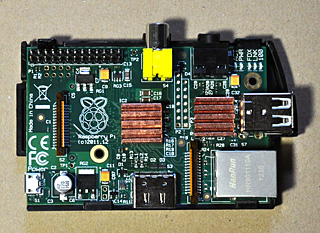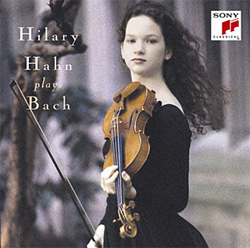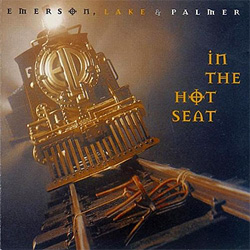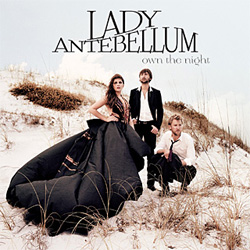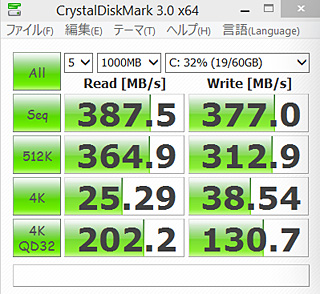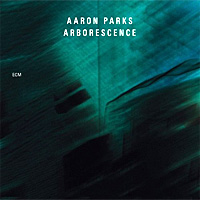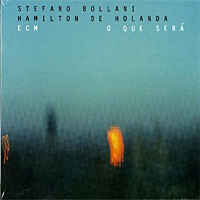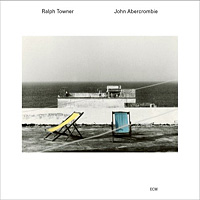|
あれこれテストする XXIII
|
|||||||||||||||||||||||||||||||||||||||||||||||||||||||||||||||||||||||||||||||||||||||||||||||||||||||||||||||||||||||||||||||||||||||||||||||||||||||||||||||||||||||||||||||||||||||||||||||||||||||||||||||||||||||||||||||||||||||||||
|
100mm四方のM/Bが発売になった。Intel NUC( Next Unit of Computing )と称する Intel Desktop Board D33217GKE。これは放っておけない。 (2012/11/25) |
|||||||||||||||||||||||||||||||||||||||||||||||||||||||||||||||||||||||||||||||||||||||||||||||||||||||||||||||||||||||||||||||||||||||||||||||||||||||||||||||||||||||||||||||||||||||||||||||||||||||||||||||||||||||||||||||||||||||||||
|
Intel NUC (2012.11.25)
|
|||||||||||||||||||||||||||||||||||||||||||||||||||||||||||||||||||||||||||||||||||||||||||||||||||||||||||||||||||||||||||||||||||||||||||||||||||||||||||||||||||||||||||||||||||||||||||||||||||||||||||||||||||||||||||||||||||||||||||
|
D33217GKE の諸元は、 【CPU】 Intel Core i3 3217-U 【MEM】 Two SO-DIMM slots for 1066/1333MHz memory support 【Chipset】 Intel QS77 Express Chipset 【Graphics】 Dual HDMI ports supporting HDMI 1.4a outputs 【Audio】 Intel HD Audio 8-channel (7.1) digital audio via two HDMI 1.4a outputs 【LAN】 Integrated Intel 10/100/1000 network connection 【USB】 Five USB 2.0 ports (3 external ports, 2 via internal header) 【Expansion capabilities】 Full size mini PCI Express with mSATA support, Half size mini PCI Express |
|||||||||||||||||||||||||||||||||||||||||||||||||||||||||||||||||||||||||||||||||||||||||||||||||||||||||||||||||||||||||||||||||||||||||||||||||||||||||||||||||||||||||||||||||||||||||||||||||||||||||||||||||||||||||||||||||||||||||||
|
|||||||||||||||||||||||||||||||||||||||||||||||||||||||||||||||||||||||||||||||||||||||||||||||||||||||||||||||||||||||||||||||||||||||||||||||||||||||||||||||||||||||||||||||||||||||||||||||||||||||||||||||||||||||||||||||||||||||||||
|
さて、この極Mini M/Bで最も心配されたCPUクーラーのノイズはどうだろうか。これが予想に反し至って静か。室温が21℃とやや低めのせいもあるが、エアコンを止めても殆ど気にならないレベル。それだけではない。パフォーマンスも良好。動作Clock 1.8GHzのCPUにも拘わらず、Superπ104万桁 21秒、3DMark06 Score 4843 を叩きだした。 |
|||||||||||||||||||||||||||||||||||||||||||||||||||||||||||||||||||||||||||||||||||||||||||||||||||||||||||||||||||||||||||||||||||||||||||||||||||||||||||||||||||||||||||||||||||||||||||||||||||||||||||||||||||||||||||||||||||||||||||
|
|||||||||||||||||||||||||||||||||||||||||||||||||||||||||||||||||||||||||||||||||||||||||||||||||||||||||||||||||||||||||||||||||||||||||||||||||||||||||||||||||||||||||||||||||||||||||||||||||||||||||||||||||||||||||||||||||||||||||||
|
|||||||||||||||||||||||||||||||||||||||||||||||||||||||||||||||||||||||||||||||||||||||||||||||||||||||||||||||||||||||||||||||||||||||||||||||||||||||||||||||||||||||||||||||||||||||||||||||||||||||||||||||||||||||||||||||||||||||||||
|
11/26 NIC不調のNUCを販売店に送ったところ、初期故障が確認され、11/30 代わりのM/B(未開封品)が届いた。取り敢えず報告まで・・・ (2011/11/30) |
|||||||||||||||||||||||||||||||||||||||||||||||||||||||||||||||||||||||||||||||||||||||||||||||||||||||||||||||||||||||||||||||||||||||||||||||||||||||||||||||||||||||||||||||||||||||||||||||||||||||||||||||||||||||||||||||||||||||||||
|
NUCが返ってきた。 先ず為すべきことはCPUクーラーの取り外しに決まっている。 何かと評判の思わしくないIntelのグリスはどうだろうか。 グリスは堅めで廉価ビデオカードのそれに似ている。焼き鳥の串を細工したヘラでグリスを剥がし、グリスクリーナーで拭い清め、MX-4を塗布して再装着。SW-ON。 ・NICの動作は真っ当。 ・CPU温度に大した変化なし。 ・微かではあるがピーピー泣きが入る。M/B本体からか。 ケースに収めれば気にならない程度だが。 NUCはノートPCと同様、動作時の温度が多少高くとも問題ないとは思いつつ、アイドル時50℃/高負荷時70℃超は受け入れがいたい。ではどうするか。適当なファンを追加しよう。ところがファンコネクタがない。(前節では外部電源を用いた) NUCの電源コネクタは2個所。ACアダプタからの取込口の他に2Pコネクタがある。これを利用しよう。但し、Unswitched仕様で常時通電している。 ・2Pコネクタのプラグは 12V電源用の4Pプラグを半分に切断すれば使えそうだ。 ・適当なリレーを使えば、Main-SWと連動できる。 ・12V仕様のファンを直列に繋げば、変圧しなくとも19Vのまま接続できるであろう。 もし不都合があれば減圧素子を挿入して12Vを生成すればよい。 |
|||||||||||||||||||||||||||||||||||||||||||||||||||||||||||||||||||||||||||||||||||||||||||||||||||||||||||||||||||||||||||||||||||||||||||||||||||||||||||||||||||||||||||||||||||||||||||||||||||||||||||||||||||||||||||||||||||||||||||
|
|||||||||||||||||||||||||||||||||||||||||||||||||||||||||||||||||||||||||||||||||||||||||||||||||||||||||||||||||||||||||||||||||||||||||||||||||||||||||||||||||||||||||||||||||||||||||||||||||||||||||||||||||||||||||||||||||||||||||||
|
ファン用電源の見通しが立ったところで作りかけのファイルサーバーケースに戻ろう。 本PCのケースづくりはその後の予定。 まな板のママに終わる可能性もあるが・・・ |
|||||||||||||||||||||||||||||||||||||||||||||||||||||||||||||||||||||||||||||||||||||||||||||||||||||||||||||||||||||||||||||||||||||||||||||||||||||||||||||||||||||||||||||||||||||||||||||||||||||||||||||||||||||||||||||||||||||||||||
|
NUCにはSATA電源コネクタもファンコネクタもない。ファンだけならCPUファンのケーブルから分岐するかUSBの5Vを使えば間に合うが、それだけでは面白くない。どうせなら12Vと5Vを生成し、あわよくばHDDを増設したい。理屈は簡単なのだが、狭いスペースで実現できるかどうかが問題となる。ケースの寸法を凡そ110mmの立方体とし、SSDとHDDを1台ずつ搭載すると、変圧素子に割けるスペースは40x40x45mm程度となる。 始め12Vと5Vの生成は三端子レギュレーターを使って自作することを考えたが、どうしても希望のサイズに収まらず、寧ろpicoPSUを使った方がコンパクトであるとの結論に達した。幸い19V入力に対応する picoPSU-120WI-25V が手元にあるので、早速試すことにした。 前に述べた通り、NUCの基板上に19Vが取り出せる2Pコネクタがある。但し、ACアダプタの出力と直結しているため、PCの電源をOFFにしても通電したままとなる。ならば、リレーを使ってON/OFFしよう。リレーを動作させる電源はUSBの5Vを使えばよい。USB端子の中にはMain SWをOFFにしても5Vが切れないこともあるのでテスターで確認した。結果は○。リレー動作OK。 |
|||||||||||||||||||||||||||||||||||||||||||||||||||||||||||||||||||||||||||||||||||||||||||||||||||||||||||||||||||||||||||||||||||||||||||||||||||||||||||||||||||||||||||||||||||||||||||||||||||||||||||||||||||||||||||||||||||||||||||
|
|||||||||||||||||||||||||||||||||||||||||||||||||||||||||||||||||||||||||||||||||||||||||||||||||||||||||||||||||||||||||||||||||||||||||||||||||||||||||||||||||||||||||||||||||||||||||||||||||||||||||||||||||||||||||||||||||||||||||||
|
HDD増設の件、3通り試した。 ① Mini-PCIe → SATAlll 2ポートアダプタ ② Mini-PCIe → SATA ll 2ポートアダプタ ③ Mini-PCIe → PCIex1ライザーカード → SATAlll PCIeカード ①②③とも、2つあるMini-PCIeソケットで試したが結果は全て×。 ①は初めて繋いだStorageは認識するが、Resetすると×。②と③は全く×。 中でも①は非常に惜しい。別のPCでInstallしたSSDとHDDを繋いだら、1度はWin8が起動し2丁とも認識したので、UEFI情報をカスタマイズできれば使えそうな気もするが、まだ解決策は見つからない。現在のBIOSは「0032」。Updateされたら再試行することにして、今回はファンの増設だけで我慢しよう。 そうなるとpicoPSUは要らない。19V2Pプラグに12V仕様のファンを2個直列に繋ぎ、リレーでON/OFFする。回転数の調節は適当な抵抗を挿入すればよい。これなら簡単かつ場所も取らない。 |
|||||||||||||||||||||||||||||||||||||||||||||||||||||||||||||||||||||||||||||||||||||||||||||||||||||||||||||||||||||||||||||||||||||||||||||||||||||||||||||||||||||||||||||||||||||||||||||||||||||||||||||||||||||||||||||||||||||||||||
|
|||||||||||||||||||||||||||||||||||||||||||||||||||||||||||||||||||||||||||||||||||||||||||||||||||||||||||||||||||||||||||||||||||||||||||||||||||||||||||||||||||||||||||||||||||||||||||||||||||||||||||||||||||||||||||||||||||||||||||
|
前節の通り、NUCにHDDを増設する計画は挫折した。いつの日か再挑戦することにして、歳の瀬をどう過ごすか、それが問題だ。数ある候補の中から「Raspberry Pi」を選んだ。 Raspberry Pi の本体及び専用ケースを注文したのは 2012/07/24。ケースの到着は 2012/10/12。本体の到着は 2012/12/21。すっかり忘れかけていたところだった。 この極超mini-M/Bの仕様は、
さて、試運転するためには幾つかの部品が要る。 |
|||||||||||||||||||||||||||||||||||||||||||||||||||||||||||||||||||||||||||||||||||||||||||||||||||||||||||||||||||||||||||||||||||||||||||||||||||||||||||||||||||||||||||||||||||||||||||||||||||||||||||||||||||||||||||||||||||||||||||
|
|||||||||||||||||||||||||||||||||||||||||||||||||||||||||||||||||||||||||||||||||||||||||||||||||||||||||||||||||||||||||||||||||||||||||||||||||||||||||||||||||||||||||||||||||||||||||||||||||||||||||||||||||||||||||||||||||||||||||||
|
Wikiに「Raspberry Pi(ラズベリーパイ)とは、ラズベリーパイ財団が英国で開発したARMプロセッサを搭載したシングルボードコンピュータ。(中略)学校で基本的なコンピュータ科学の教育を促進することを意図している。CPUプロセッサコアとして700 MHzのARM1176JZF-S、GPUにVideoCore IV、256MBのDRAMを内蔵したBroadcom BCM2835 SoCを搭載している。内蔵ハードディスクやソリッドステートドライブを搭載しない代わりに、SDメモリーカードを起動および長期保存用のストレージに利用する。このボードは、OSにLinuxを使用して走らせることを意図しており、サポートとしていくつかのLinuxディストリビューションが提供されている。これはSoCのBCM2835に提供されているファームウェアが基本的にLinuxを前提としてデザインされており、詳細な内部情報の入手にはNDAの締結が必要といった事情もあるが、第三者の有志によりNetBSDやFreeBSDなどを動作させることが行われている」と見える。 前述の通りH/Wの構成は簡単で、本体 / SDカード / HDMIケーブル / LANケーブル / Mouse / Keyboard、そしてUSB電源があればよい。但し、いきなり接続しても何も出てこない。先ず、SDカードにOSを導入しなくてはならない。 【OSの準備】 Raspberry Pi のDownloadサイト(http://www.raspberrypi.org/downloads)に4種類のOSが上がっている。その中から「Raspbian “wheezy”」を選んだ。 DLしたZIPファイルを展開すると約1.8GBのimgファイルが得られる。 そのimgファイルをSDカードに書き込む方法は幾つかあるが、Win上で行うなら「Image Writer for Microsoft Windows」なるフリーソフト(http://www.softpedia.com/get/CD-DVD-Tools/Data-CD-DVD-Burning/Win32-Disk-Imager.shtml)が便利。 なるべく高速なSDカードを用意しSDカードリーダーに挿す。Win32DiskImagerを起動すると、自動的にSDカードが認識される。「imgファイル」を選び「Write」をClickすれば書き込みは数分で完了する。 【H/Wの接続】 先ず、本体に SDカード / HDMIケーブル / LANケーブル / Mouse / Keyboardを繋ぐ。USB電源はまだ。本体が小さく差込み加減が甘くなることがあるので再度確認する。Raspberry Piに電源SWはなく、USB電源を挿すと起動する。 【初期設定】 1回目の Raspberry Pi 起動時に「初期設定」画面が表れる。設定方法が判らずそのまま先へ進むなら、 Username : pi Password : raspberry と入力し startx で起動する。 やがて Raspberry Pi のDesktp画面が表れる。(この時、24"のディスプレーに繋げば、余白なしの1920x1200画面となる) では、動作確認がとれたところで初期設定に戻ってCustomizeしよう。 ところが2度目の起動時から初期設定画面は表れない。何度再起動しても同じ。さて、どうしたものか。 Desktop上の「LXTerminal」をDoubleClickし・・・、 ところがこのDoubleClickが曲者。 Clickのタイミングの所為か、起動することもあればしないこともある。Raspberry PiはApplicationの起動が遅く、適切なDoubleClickかどうか判別が難しい。そこで自分はIconを右Click → 「Open」 で開くことにした。 「初期設定」画面を出すには、LXTerminalを開き、 $ sudo raspi-config と入力すればよい。初期設定の方法についてはWeb上に数多くみられる。 先ずは「Raspberry Pi 初期設定」で検索を・・・ |
|||||||||||||||||||||||||||||||||||||||||||||||||||||||||||||||||||||||||||||||||||||||||||||||||||||||||||||||||||||||||||||||||||||||||||||||||||||||||||||||||||||||||||||||||||||||||||||||||||||||||||||||||||||||||||||||||||||||||||
|
では Raspberry Pi の初期設定について簡単に纏めておこう。 Raspi-config (= Raspberry Pi 初期設定)には以下の12項目がある。(古いVersionでは11項目)
以上12項目の内、②④⑦は必須。⑤と⑫も実行したい。問題は ⑥と⑨。 ⑥は日本語フォントをInstallした後に実行する。 ⑨のoverclock項目は以下の通り。
None/Modest/Mediam/Highの4種は動作に問題なし。但し[Turbo]は起動途中でHungした。尚、[High]を選択した時、CPU/GPUとも50℃近くに達したので(室温22℃)、念の為に豆ヒートシンクを貼り付けた。この項目は後回しでも可。 一端 Raspi-config を [Finish] し再起動する。 $ sudo reboot 再起動後、領域の拡張とプログラムの書き換えに時間がかかる。気長に待つ他はない。 Desktop画面が表れたら XTerminalを開きOSをUpdateする。 $ sudo apt-get update $ sudo apt-get upgrade 次に日本語環境を整える。 $ sudo apt-get install ttf-kochi-gothic $ sudo apt-get install ttf-kochi-mincho $ sudo apt-get install xfonts-intl-japanese $ sudo apt-get install xfonts-intl-japanese-big $ sudo apt-get install xfonts-kaname $ sudo apt-get install ibus-anthy 再起動後 XTerminalを開き、 $ sudo raspi-config または、 $ sudo dpkg-reconfigure locales と入力し、前回後回しにした [change_locale] を実行する。 en_GB.UTF-8 UTF-8 ja_JP.EUC-JP EUC-JP ja_JP.UTF-8 UTF-8 以上の3項目にCheckを入れる。(Space Keyを押すと*でMarkされる) 再起動後 Desktopが表れたら、画面左下のStart BotanをClickし、[Preferences] → [IBusPreferences] → [Input Method] → [Select an input method] と進み [Japanese>Anthy] を選択し、IBusPreferencesをCloseする。再起動後、日本語入力が可能かどうか確認する。 手順を文章で説明すると何だか偉く面倒そうに思えるが、実際にはそれ程でもない。仮に途中で滅茶苦茶になったとしても、再度、OSを入れ直せばよいだけのこと。恐れることなくDondon前へ進もう・・・ |
|||||||||||||||||||||||||||||||||||||||||||||||||||||||||||||||||||||||||||||||||||||||||||||||||||||||||||||||||||||||||||||||||||||||||||||||||||||||||||||||||||||||||||||||||||||||||||||||||||||||||||||||||||||||||||||||||||||||||||
|
|||||||||||||||||||||||||||||||||||||||||||||||||||||||||||||||||||||||||||||||||||||||||||||||||||||||||||||||||||||||||||||||||||||||||||||||||||||||||||||||||||||||||||||||||||||||||||||||||||||||||||||||||||||||||||||||||||||||||||
|
Raspberry Pi は基本的に教育用のPCとされる。そのため、GUI任せではなく自らコマンドラインに入力しなくてはならない局面がしばしばあり、同じLinuxのUbuntuより難しく感じられるかもしれない。更にシステムの能力が最小であることから、Webの閲覧を始め日常的な使い方は難しく、教育目的以外の用途が思い浮かばない。 もし、Raspberry Pi が広く子供達に使われるようになったら「必要なプログラムは自分でつくるもの」 などと宣う幼稚園児がゾロゾロ現れるようになるのだろうか。 今時の子供は飲み込みが早いので決してあり得ない話しではない。 その時になってアタフタしないためにも、せめてCUIに慣れておきたい・・・ |
|||||||||||||||||||||||||||||||||||||||||||||||||||||||||||||||||||||||||||||||||||||||||||||||||||||||||||||||||||||||||||||||||||||||||||||||||||||||||||||||||||||||||||||||||||||||||||||||||||||||||||||||||||||||||||||||||||||||||||
|
NUC D33217GKEのBIOS Ver.0039がUPされた。昨年末 12/25「残念無念」の節では Ver.0032だった。その後 Ver.0036で試したが、HDDの増設は成功しなかった。今回のVer.0039ではどうだろうか。 BIOSの更新後 mSATA-SSDを外し、恐る恐る mSATA→SATAIII変換Adaptorを挿して SW-ON。繋いだHDD (2.5" 320GB)を認識しているではないか。 そこで、Win7Enterprise64をInstallした。 SSDではなくHDDなので少し時間はかかったが、特に問題なく完了した。 次に2台目のHDD (2.5"750GB)を繋いだ。これも無事に認識した。 つまり、BIOS Ver.0039にして、漸くHDDの増設に成功したのだ。 目出度し!! よし、新たなSSDを調達し、当初の予定通り SSDx1 + HDDx1を前述の5V&12V生成装置に繋いでみよう。 |
|||||||||||||||||||||||||||||||||||||||||||||||||||||||||||||||||||||||||||||||||||||||||||||||||||||||||||||||||||||||||||||||||||||||||||||||||||||||||||||||||||||||||||||||||||||||||||||||||||||||||||||||||||||||||||||||||||||||||||
|
|||||||||||||||||||||||||||||||||||||||||||||||||||||||||||||||||||||||||||||||||||||||||||||||||||||||||||||||||||||||||||||||||||||||||||||||||||||||||||||||||||||||||||||||||||||||||||||||||||||||||||||||||||||||||||||||||||||||||||
|
NUCを手にした時、mSATAx1ではもの足りず、HDDの増設を検討した。 その場合、mSATA ConnectorにmSATA→SATAIIIx2 Adaptorを取り付けるため、SSDx1 + 2.5"HDDx1、つまり、実質HDD 1丁の増設に留まるが、Data置場が1TBあれば当面の用途には十分であろう。もし、Caseを各辺110~120mm程度の立方体に仕上げることができれば、机上に置いても決して邪魔物扱いされることはなかろう。そう考えたのが昨年末だった。それから75日、漸く 「楽しい電子工作」 でつくった仕掛けの出番が回ってきた。そして SSDx1 / HDDx1 / FANx2を接続した。SSDへのInstallに偉く手間取ったが結果は○。USBの5Vを使ったRelay回路の動作も問題なし。 では、試行錯誤を繰り返したmSATA→SATAIII Adaptorを介したSSDへのInstalについて記しておこう。 ・Samsung SSD 840 120GB → Win7/Win8とも× ・Intel SSD 335 240GB → Win7/Win8とも× ・Intel SSD 520 60GB → Win7は入ったが、その後× ・Crucial C300 64GB → Win7/Win8とも× 手を変え品を変えてもSSDへのInstallは成功しなかった。そうした時は寝るに限る。 そして明け方、最後の手段を思い付いた。 つまり、D33217GKEのmSATA Connectorに挿してInstall済みのmSATAをSATA変換Adaptorに繋いだらどうなるか。 結果は吉。SSDx1 + HDDx1 の構成で無事認識された。このmSATAはKingstoneの廉価SSD "SMS100S2/64G"。定評のあるSSDは総崩れにも拘わらず、何かと評判の思わしくない "Phison PS3105" を載せたSSDが唯一認識されるとは皮肉な話しだ。 現在の部品構成は以下の通りである 【M/B】 Intel D33217GKE 【CPU】 Core i3 3217-U M/B内蔵 【CPU Cooler】 M/B付属品 【MEM】 DDR3 1333 4GBx2 【SSD】 Kingstone 64GB mSATA + SATA変換Adaptor 【HDD】 WD 2.5" 1TB HDD 【DC-DC Converter 1】 M/B内蔵 19V仕様 【DC-DC Converter 2】 picoPSU-120WI-25V 【miniPCIe Card】 COMMELL MPX-9125 (mSATA→SATAIII 2port) 【Relay】 941H-2C-5D 【FAN】 AINEX Omega Typhoon 50x10mm CFZ-5010L x2 【AC Adaptor】 PA3467E-1AC3 (19V 3.42A 65W) 【Case】 未定 【OS】 Win7 Enterprise64 |
|||||||||||||||||||||||||||||||||||||||||||||||||||||||||||||||||||||||||||||||||||||||||||||||||||||||||||||||||||||||||||||||||||||||||||||||||||||||||||||||||||||||||||||||||||||||||||||||||||||||||||||||||||||||||||||||||||||||||||
|
|||||||||||||||||||||||||||||||||||||||||||||||||||||||||||||||||||||||||||||||||||||||||||||||||||||||||||||||||||||||||||||||||||||||||||||||||||||||||||||||||||||||||||||||||||||||||||||||||||||||||||||||||||||||||||||||||||||||||||
|
今回はいつもの戯れ言です。お暇でない方は通過してください。 "ジャケ買い" と言う言葉があるそうだ。「ジャケ買いとはCD、DVD、本などのメディア商品を内容を全く知らない状態で、店頭などで見かけたパッケージデザインから好印象を受けたということを動機として購入すること・・・」 とWikiに見える。 これまでそうした買い方をした経験はなかったが、今回初めて「ジャケ買い」をした。古今東西の名だたる美人 Violinist のなかでも一際輝く Julia Fischer の新譜 "Bruch & Dvorak Concertos" がそうである。(国内盤は3/27発売予定) 素晴らしい演奏だ。完璧な技巧、美しい音色、知に走らす情に流されず的確にして過不足のない表現。 BruchもDvorakも同曲の一押しAlbumになるかもしれない。 そして何より、演奏内容とJacketの写真から受ける印象とが完全に一致している点は特筆されよう。 美少年に見まごう髪型、知性溢れる眼差し、引き締まった口元、凛々しいお姿・・・ 購入から1週間、既に10数回かけた。聴けば聴くほど味わい深く心に染み入る。と言うのは結果であって、繰り返し聴いた理由は別にある。即ち、NUC用にUSB-DACを取っ替え引っ替え試し聴きしたのだ。 ① aim AS372N ULTIMATE ② LUXMAN USB-DAC LXU-OT2 ③ LUXMAN DA-100 ④ CREATIVE Sound Blaster X-Fi Go! Pro 勿論、③のLUXMAN DA-100が最も良い音だが、小型のSPで聴くなら①も②も悪くない。①ならNUCの上に置くことになり、②ならCaseに内蔵することもできる。何れにするか決めかねている・・・ |
|||||||||||||||||||||||||||||||||||||||||||||||||||||||||||||||||||||||||||||||||||||||||||||||||||||||||||||||||||||||||||||||||||||||||||||||||||||||||||||||||||||||||||||||||||||||||||||||||||||||||||||||||||||||||||||||||||||||||||
|
|||||||||||||||||||||||||||||||||||||||||||||||||||||||||||||||||||||||||||||||||||||||||||||||||||||||||||||||||||||||||||||||||||||||||||||||||||||||||||||||||||||||||||||||||||||||||||||||||||||||||||||||||||||||||||||||||||||||||||
|
USB-DACの試運転が終わったところで次は何を試すか。1TBのHDDを追加したことにより使い勝手は大幅に向上した。そうなると欲が出る。この際、仮想環境を導入するとすれば 64GBのSSDでは物足りない。せめて128GB欲しい。そこで ControllerにPhison PS3105を使ったSSDを探した。幾つか見付かった中から Crucial v4 Seriesを検討した。ところが同型の256GB版は128GB版の5割高。迷いつつ Crucial v4 256GBに決めた。 Crucial v4 の商品の説明によれば、
とある。Phison PS3105を使っているからと言って、思惑通り miniPCIe-Card COMMELL MPX-9125から認識するだろうか。ほとんど人柱の心境でつないだ。先ず、Drive Copyを試みたが不可。そこで Win7 Enterprise64を新規Installすることになった。面倒な作業ではあるが Clean Installできれば御の字だ。 と思ったのも束の間、Install自体は完了したもののどうも動きが滑らかでない。時々黙り込むこともある。WEI-HDD値は5.9とHDD並み。(KingstoneのSSDはWEI-HDD値7.0) 実際には5400rpmの2.5"HDDにWin7を入れた時より動きは悪い。最適なDriverはないかと探したが今のところ見付からない。これでは使い物にならない。(Crucial v4 SSDは他のM/Bに繋げば、当たり前のPerformanceが得られるので、決して無駄にはならない) そうなると、 ・当面 Kingstone 64GB SSD + 1TB 2.5"HDDで我慢する ・NUCに最適化されたmini-PCIe Cardの発売を待つ ・HDDの増設は諦め、256GBのmSATAを選ぶ ・次期NUCに望みを託す あたりが現実的に思われる。結局、この件で丸二日遊んでしまった・・・ |
|||||||||||||||||||||||||||||||||||||||||||||||||||||||||||||||||||||||||||||||||||||||||||||||||||||||||||||||||||||||||||||||||||||||||||||||||||||||||||||||||||||||||||||||||||||||||||||||||||||||||||||||||||||||||||||||||||||||||||
|
雑誌"Stereo"の付録 USB-DAC LXU-OT2 を少し弄ってみよう。本文の説明によればOP-amp(Operational amplifie)はSocket式なので簡単に交換可能とのこと。では、何を選べばよいか。秋月電子のHPを覗くと 50円~3500円まで様々。初めての経験なので西も東も判らない。そうした時は最上級品 MUSES01 を選べば文句ないだろう。Web上の評判も悪くない。早々に JRC社の OP-amp MUSES01が届いた。毎度ことながら丁寧な梱包を解き中身を取り出した。OP-amp本体、基板用Sochet、取説1枚。雑誌の説明に従い OP-ampを交換した。所要時間は10秒くらい。 どうも全体に音が濁り気味。無駄遣いだったか。否、Agingせずに評価するのは慎もう。OriginalのOP-ampの時は使い始めと数日後とでは音質に相当な開きがあった。よし、少し鳴らしてみよう。George WinstonのPianoはどうか。彼のAlbumを聴く良い機会だ。 Autumn / Winter into Spring / Summer / Forest / Plains / Linus & Lucy / Night Devices / Montana 8枚揃えたものの摘み聴きしただけで未だじっくり聴いていない。 6枚凡そ6時間かけたところで寝入ってしまった。 そして翌日、矢張りAgingの効果は認められ、高音域の滑らかさや中音域の音場感が増した。YAMAHAの小型SP + LXU-OT2はViolinに較べてPianoは苦手だったが、OP-ampの交換により底々聴けるようになった。3500円を出資したお陰か。 Agingを続ければ更なる向上が期待できそう・・・ |
|||||||||||||||||||||||||||||||||||||||||||||||||||||||||||||||||||||||||||||||||||||||||||||||||||||||||||||||||||||||||||||||||||||||||||||||||||||||||||||||||||||||||||||||||||||||||||||||||||||||||||||||||||||||||||||||||||||||||||
|
|||||||||||||||||||||||||||||||||||||||||||||||||||||||||||||||||||||||||||||||||||||||||||||||||||||||||||||||||||||||||||||||||||||||||||||||||||||||||||||||||||||||||||||||||||||||||||||||||||||||||||||||||||||||||||||||||||||||||||
|
まだまだ不満はあるが、D33217GKEにSSD&HDDを組み込む見通しがたった。 picoPSU-120WI-25Vを使った補助電源も問題なし。LUXMAN USB-DAC LXU-OT2はOP-ampを交換したら見違えるように音質が改善され、Obon上では一先ず完成した。 では、Caseに収める算段をしよう。 |
|||||||||||||||||||||||||||||||||||||||||||||||||||||||||||||||||||||||||||||||||||||||||||||||||||||||||||||||||||||||||||||||||||||||||||||||||||||||||||||||||||||||||||||||||||||||||||||||||||||||||||||||||||||||||||||||||||||||||||
|
|||||||||||||||||||||||||||||||||||||||||||||||||||||||||||||||||||||||||||||||||||||||||||||||||||||||||||||||||||||||||||||||||||||||||||||||||||||||||||||||||||||||||||||||||||||||||||||||||||||||||||||||||||||||||||||||||||||||||||
|
自作予定のCaseは 125 x 145 x 80mm = 1.45L 程度と見込まれる。多少の変更を考慮しても1.5L以内に収まるであろう。ところが IntelのNUC Caseは 116.6 x 112.0 x 39.0mm = 0.51L である。 つまり、HDD・Fan・USB機器の追加により Caseの体積は3倍に膨れる。この点をどう捉えるか。 自分の使い方では Local Diskに置かなくては再生できない動画File(諸般の事情により、この件については詳しく述べることができません)があるため、小容量のSSD 1丁では用が足りず、大容量のmSATAにするかHDDを追加するか思案の末、Caseの寸法が大きくなることを承知の上で HDDを追加する方法を選んだ次第である。別頁 Thin Mini-ITX DH61AG + G620T のためにつくったCaseは 1.325Lだったが、もし、今回と同様にHDDを増設すれば 1.7L以上になることから、1.45Lの拡張NUCは決してMetabo-PCと呼ばれることはないであろう。 ところで、D33217GKEには USB2.0 Portが5個ある。背面 x2、前面 x1、header pin x2。では、USB-DACとUSB-Habを何処に接続するか。既に1つの header pin はRelay回路で使用済み。 そうなると、USB-DACはもう一つの header pin、USB-Hubは前面Portに接続するのが順当か。本PCはWireless Mouse & Blutooth Keyboardを使う予定なので、前面のUSB-Hubは2個のAdaptorを挿すことになる。(Blutooth Mouseの動きに馴染めず、一般的なWireless Mouseを使っている) 更にUSB-Memory用に予備が一つ欲しい。よって、USB-Hubは3Port仕様の製品から選ぶことになる。背面の2Portは BDや他の機器を繋ぐ時のために空けて置きたい。 |
|||||||||||||||||||||||||||||||||||||||||||||||||||||||||||||||||||||||||||||||||||||||||||||||||||||||||||||||||||||||||||||||||||||||||||||||||||||||||||||||||||||||||||||||||||||||||||||||||||||||||||||||||||||||||||||||||||||||||||
|
Sylvia(シルビア) と言ったら何を思い浮かべるか。 古くは 日産のFR-Car Sylvia、或いは女優のSylvia Kristel、最近では 2008年 東京国際映画祭で上映された「シルビアのいる街で」が印象に残っている。更に遡れば、Ballet "Sylvia"を思い出す。数あるBallet曲の中でも取り分け親しみやすい。狩りの女神である "Sylvia" が従者を引き連れて登場する場面の「間奏曲」や第三幕の「バッカスの行列」など、一度聴いたら一生忘れられない曲となろう。ところが、その割には演奏される機会が少ないそうだ。 3/11、BS Premiumで 「新国立劇場15周年2012-13 バレエシーズン開幕公演」から、Ballet"Sylvia"が放送された。後日、録画 Fileを視聴したら、現代的な演出による舞台は見応えはあるものの、某管弦楽団の余りにも多い演奏ミスに耐えがたく、最後まで辿りつくことができなかった。 仕方ない、真っ当な演奏のBDを求めよう。 3/21、Royal Opera Houseの Delibes作曲 "Sylvia" が届いたので、仕上げ途中のNUCを仮配線して視聴した。演奏はまあまあ。どころがどっこい、Balletは期待を遙かに超える素晴らしさだった。The Royal Ballet の中でも絶大な人気を誇る Darcy Bussell(ダーシー・バッセル)に打ちのめされてしまったのだ。美しい容姿と伸びやかで安定した演技は言うまでもなく、時として少女のように愛らしい仕草と表情を見せられては、全曲98分間、一瞬たりともMonitorの前から離れることはできなかったのである。
|
|||||||||||||||||||||||||||||||||||||||||||||||||||||||||||||||||||||||||||||||||||||||||||||||||||||||||||||||||||||||||||||||||||||||||||||||||||||||||||||||||||||||||||||||||||||||||||||||||||||||||||||||||||||||||||||||||||||||||||
|
最近、CPU Cooler、Case Fan、PSUなどの品質が向上し、自分が組み立てるPCも年々静かになっている。 然しながら、HDDは昔から思えば格段に静かになったとは言え、まだまだ十分ではない。 机の下に置くPCは遮音性の高いCaseに入れればどうにか我慢できても、机の上に置くPCは 2.5"HDDと雖もそのままでは我家の基準値に達しない。 では、本PCに使用する 2.5"HDDをどうするか。 市販の遮音Box 氷室mini に入れるとすれば、Caseの寸法は 135 x 145 x 95mm = 1.86L 程度となり、NUCの旨味が消え失せてしまう。そうかと言って、HDD剥き出しは避けたい。そこで、 ・2.5"HDDをλ-Gelなる熱伝導率が高く遮音効果のある素材で挟む。 ・更に適当なAlumi板で挟む。 ・SSDはHDDと連結する。 とした。 この方法は、既にObon上で実証済みである。金具はなくλ-Gel Sheetだけだが、効果は十分に認められる。前置きはこれくらいにして、HDD遮音金具をつくることにしよう。 |
|||||||||||||||||||||||||||||||||||||||||||||||||||||||||||||||||||||||||||||||||||||||||||||||||||||||||||||||||||||||||||||||||||||||||||||||||||||||||||||||||||||||||||||||||||||||||||||||||||||||||||||||||||||||||||||||||||||||||||
|
|||||||||||||||||||||||||||||||||||||||||||||||||||||||||||||||||||||||||||||||||||||||||||||||||||||||||||||||||||||||||||||||||||||||||||||||||||||||||||||||||||||||||||||||||||||||||||||||||||||||||||||||||||||||||||||||||||||||||||
|
本機の組み立て方法は、他の自作PCとは少し異なる。 多くの場合、M/B・Storage・PSU・Fan・拡張Card等、Caseの所定の位置に取り付けるが、今回は全ての部品を4個所のM/B取付穴を利用して固定することにした。そのため、10数個の補助金具が必要になり、思いの外面倒な作業が続いている。 |
|||||||||||||||||||||||||||||||||||||||||||||||||||||||||||||||||||||||||||||||||||||||||||||||||||||||||||||||||||||||||||||||||||||||||||||||||||||||||||||||||||||||||||||||||||||||||||||||||||||||||||||||||||||||||||||||||||||||||||
|
NUCはmSATAだけで何も足さなければ、Cableの引き回しはないが、SSD・HDD・USB-DAC・USB-Hab を追加したため、狭い空間に各種のCableが這い回ることになる。 もし、既製品をそのまま使用したら蜘蛛巣状態になること間違いなし。Cable類は必要最小限に切り詰めなくてはならない。 ① USB Cableを2本調製した。1本はUSB-DAC用、もう1本はUSB-Hub用。 ② picoPSU-120WIのStorage用Cableは短く切り詰め "しなやかCable"に差し替えた。 ③ Fan-Cableも必要最短長に縮め、7V Lineに繋いだ。 ④ SATA-CableはMPX-9125専用で代替品はない。 ①は芯線が細く慎重に作業した。②③は面倒なだけで、特に難しくはなかった。問題は④。付属のCableは長さ300mm。NUCには長すぎるのでM/Bの下をぐるぐる這わせたところ、風通しを著しく損ねる結果となった。これでは折角取り付けた2丁のFanが台無しになる。仕方ない、M/B下の空間を少し拡げよう。 結果はまあまあ。Fanとは反対側の面に手を翳すと、吹き抜ける風を感じるようになった。Idle時の温度は、CPU:36℃、HDD:24℃、室温:20℃。この時、CPU-Fan:1650rpm。Noiseはどうにか許容範囲。2個の50x10mm Fanは7V駆動なので五月蠅くはない。 M/B下の空間を3mm拡げた結果、Caseの仕上り寸法は、 W124 x H83 x D145 = 1.49L となる見込み。1.5Lを超えないので良しとしよう。 |
|||||||||||||||||||||||||||||||||||||||||||||||||||||||||||||||||||||||||||||||||||||||||||||||||||||||||||||||||||||||||||||||||||||||||||||||||||||||||||||||||||||||||||||||||||||||||||||||||||||||||||||||||||||||||||||||||||||||||||
|
|||||||||||||||||||||||||||||||||||||||||||||||||||||||||||||||||||||||||||||||||||||||||||||||||||||||||||||||||||||||||||||||||||||||||||||||||||||||||||||||||||||||||||||||||||||||||||||||||||||||||||||||||||||||||||||||||||||||||||
|
その後、HDD/USB-DACなどを追加したNUCは快調に動いている。青画面や凍結画面は一度も見ない。現在、BD/DVD/CDの整理に重宝している。 相変わらず Ballet道楽は留まるところを知らず。 今度は Stravinsky の "火の鳥" と "春の祭典" のBDを入手した。演奏は Mariinsky Orchestra and Ballet、指揮はVarery Gergiev。2曲とも古典的な演出によるもので、ややもすれば古臭いとか言われかねないが、最近は前衛的な演出によるOperaやBalletを数多く観てきたので、寧ろ新鮮にさえ感じられた。 さて、"火の鳥"も"春の祭典"も演奏は大編成のOrchestraによる。その昔はAudio装置の検証用によく聴いたものだが、今は専ら"お気楽再生"に甘んじているため、大音量で聴く機会はめっきり減った。ところが、普段使っているYAMAHA 2ch一体型SP NX-A02では、春の祭典の再生は厳しく、箱庭のような響きでは欲求不満になる。机周りの5.1ch装置はいつでも音は出せるが、それでは "じっくり視聴" になり別の問題が生ずる。 春の祭典は ど迫力なので家族から顰蹙をかうのだ。 そうなると、もう少し低音の充実した小型SPが欲しくなる。そこで、BOSE/JBL/YAMAHAの製品から探した。 ・BOSE SoundLink Bluetooth Mobile speaker ・JBL CAS-33 / JBL CHARGE ・YAMAHA NX-50 あれこれ迷った挙句、Bluetooth対応のSPは次回に送り、NX-50 を選んだ。
|
|||||||||||||||||||||||||||||||||||||||||||||||||||||||||||||||||||||||||||||||||||||||||||||||||||||||||||||||||||||||||||||||||||||||||||||||||||||||||||||||||||||||||||||||||||||||||||||||||||||||||||||||||||||||||||||||||||||||||||
|
|||||||||||||||||||||||||||||||||||||||||||||||||||||||||||||||||||||||||||||||||||||||||||||||||||||||||||||||||||||||||||||||||||||||||||||||||||||||||||||||||||||||||||||||||||||||||||||||||||||||||||||||||||||||||||||||||||||||||||
|
PowerDVD13Ultra が発表されたので、即DL版を購入した。 一晩試した範囲で知り得た点を上げてみよう。 UIが変わった。Top画面が数秒表示された後 "Media Library" の内 "Movie Library"が現れるようになった。 12Ultraまでの"Media Library"は使い難くかったが、今回は違う。 Local Disk内の動画Fileは勿論、BDやDVDのFolderが簡単に登録できるようになったのだ。12Ultraの場合、Folder再生はできても"Media Library"への登録は何かと制約あり、実際には使い物にならなかったので、この改良は有り難い。更に、Remote Disk内の動画File及びBD/DVDのFolderも"Media Library"へ登録できるようになったのは、正に画期的と言えよう。 これまで Remote Disk内のBD Folder再生はTMT5では可能でも12Ultraでは不可だった。今回の変更により、自作PCのStorage構成を再考することになりそうだ。 つまり、本機NUCに無理矢理HDDを増設した理由の一つが消滅してしまったのだ。 BD FolderをLocal Diskに置く必要がなければ、1TBのHDDは要らないことになる・・・ |
|||||||||||||||||||||||||||||||||||||||||||||||||||||||||||||||||||||||||||||||||||||||||||||||||||||||||||||||||||||||||||||||||||||||||||||||||||||||||||||||||||||||||||||||||||||||||||||||||||||||||||||||||||||||||||||||||||||||||||
|
|||||||||||||||||||||||||||||||||||||||||||||||||||||||||||||||||||||||||||||||||||||||||||||||||||||||||||||||||||||||||||||||||||||||||||||||||||||||||||||||||||||||||||||||||||||||||||||||||||||||||||||||||||||||||||||||||||||||||||
|
そんな日本語はないのだが「一目瞭然」に倣い、聴けば直ちに判るの意として、時々Web上に見掛ける。怪しげな熟語を持ち出して一体全体何を始めるのか。 生来素直な性格なので「USB-Cableによって音質が違う」と言われれば、そういうものかと簡単に受け止めてしまう。もし、1m当たり10万円もするなら素通りするが、1万円以下なら一応立ち止まる。 先週、付録に4本のUSB-Cableが付いた雑誌を求めた。4本とも聞いたこともない会社の製品。早速試した。廉価Cableと較べて明らかに音が違う。高音域の伸び、中音域の拡がり、充実した低音域など、正に一聴瞭然、これほどまでに違うものかと驚かされた。付録のCableは試供品なので、長さは20cm程度。実用には著しく不便。最も気に入ったCableの製品版を求めれば、物事は一気に解決する。 それでは面白くないので、あれこれ試してみよう。現在、BD Drive~PC間のCableは比較的高価な製品(5k円/1m)を使っている。Ripした時の音質に違いを感じたからだが、使い慣れると当たり前になり、そのCableの存在すら忘れかけていた。今回はUSB-DAC~PC間のCableとして検証しよう。PCの構成は以下の通り。 【M/B】 Intel DCP847SKE (9899円だった) 【CPU】 Celeron 847(Onboard) 【MEM】 DDR3-1333 4GBx2 【SSD】 mSATA MEMORIGHT MS701 120GB 【USB-DAC】 LXU-OT2 (Ope-AmpはMUSES01に交換済み。某雑誌の付録) 【Cooling】 M/Bの傍らに 80x25mm Fan 【Case】 なし (30mm Spacer 4本のみ) 【OS】 Windows 8.1 Pro Preview64 先ず、これまで使ってきたCableから確認しよう。 ① 廉価USB-Cable(何かの付属品) 100cm ② 廉価USB-Cable(何かの付属品) 81cm ③ Oyaide d+USB class A USB Cable 100cm 試聴CDは以下の4枚。 |
|||||||||||||||||||||||||||||||||||||||||||||||||||||||||||||||||||||||||||||||||||||||||||||||||||||||||||||||||||||||||||||||||||||||||||||||||||||||||||||||||||||||||||||||||||||||||||||||||||||||||||||||||||||||||||||||||||||||||||
|
では、USB-Cableの聞き比べをしよう。
以上の感想は極めて大雑把ではあるが、③の優位性は動かし難い。①②はCable内部の芯線が細く、電圧降下の影響が気になる。 |
|||||||||||||||||||||||||||||||||||||||||||||||||||||||||||||||||||||||||||||||||||||||||||||||||||||||||||||||||||||||||||||||||||||||||||||||||||||||||||||||||||||||||||||||||||||||||||||||||||||||||||||||||||||||||||||||||||||||||||
|
USB-Cableの聞き比べを進める前に本PCを紹介しよう。Intel DCP847SKEを求めたのは2ヶ月前になる。通常価格の凡そ半値 9,899円也。訳もなく思わずClickしてしまったのだ。mSATAもS.O.DIMM Memoryも手持ちがあり、それ以上の散財にはならず新たなNUCを得た次第である。 先ず、mSATA Socketで使えるるCardを探した。BIOSを最新版にUpdateし、D33217GKEで動作しなかった"Mini-PCIe→SATAx2 Card"を2種試した。残念ながら、今回もまた駄目だった。D33217GKEで成功した"COMMELL MPX-9125"はその後入手不可。では、何故HDDの増設に拘るのか。その理由は、一重に「冷却のため」である。 ・Intel推奨のCaseは廃熱の仕様に不満があり受け入れ難い。表面温度が**℃以上 になるCaseなど願い下げだ。 ・そうなるとFanの増設は必須となり、必然的にCaseは大きくなる。 ・Fanの大きさを60mm程度とすると、2.5"HDDを収めるのに丁度都合のよい余剰空間 が生まれる。 よって、NUCの冷却 → HDDの増設との結論に至る。そうは言っても物がなければどうにもならない。対応するCardの発売を待つか、或いは使い方を工夫するか。 それから2ヶ月経過。当面"Low Spec Test機"として生きることになった。 ・Windows 8.1 Pro Preview版のTest ・VMwareのTest ・Office2013 TechNet版のTest Win8.1Preは全く問題なし。BDやFull-HD TS-Fileの再生は良好。iGPU HD GraphicsのDriverは暫定版ながら絵は綺麗。VMwareは思いがけず良好。 Guest-OSのWin2000は軽快そのもの。Office2013も今のところ問題なし。 |
|||||||||||||||||||||||||||||||||||||||||||||||||||||||||||||||||||||||||||||||||||||||||||||||||||||||||||||||||||||||||||||||||||||||||||||||||||||||||||||||||||||||||||||||||||||||||||||||||||||||||||||||||||||||||||||||||||||||||||
|
では、4種の高品位USB-Cableを聞き比べよう。 ・Systemは DCP847SKE + USB-DAC LXU-OT2 + Yamaha NX-50。 ・SourseはLosslessでRipしたWAV File。 ・再生SoftはWin8.1Pre付属のWMP。 ・各所のSound明瞭化設定は全て解除した。
上表の通り、④AIMと⑤SUPRAに対する満足度が高かったが、これは要注意である。 ・YAMAHA NX-50のSiteに「音量に合わせた低域補正を自動で行うLoudness Control を搭載・・・」とあり、初めから低音強調仕様。 ・USB-DAC LXU-OT2は他のSound Deviceに較べて低音は不足気味。 であることから、もう少し高性能なSystemで聞き比べたら、別の結果になる可能性は極めて高い。何れにしても4本のCableとも廉価品とは別次元の音に聞こえるが、そうかと言って試供品の中で気に入ったCableの製品版を購入するかどうかは判らない。 では、手持ちの"Oyaide d+USB classA USB Cable"はどうか。結果は◎。上の4本と較べて遜色はない。これまで気付かずにいただけ。何とも迂闊な話しだ。 |
|||||||||||||||||||||||||||||||||||||||||||||||||||||||||||||||||||||||||||||||||||||||||||||||||||||||||||||||||||||||||||||||||||||||||||||||||||||||||||||||||||||||||||||||||||||||||||||||||||||||||||||||||||||||||||||||||||||||||||
|
さて、DCP847SKE をどうするか。毎度のことながら、PCを自作する上で最大の悩みは「使い途」である。「そんなに無理して作ることはないのでは・・・」との外野の声は無視するとしても、流石に手詰まり気味である。そこで、知恵を絞りに絞った挙句「PC Radikase」を思いついた。 近頃、家人は石膏の彫刻に励んでいる。毎晩?時間くらい作業場に籠もり、休み無くCDを聴いている。CDを掛け替える面倒は兎も角、削り取った石膏の粉末が飛び散り、CD面を痛める可能性があるので、RipーFile再生用のPCがあれば安心できる。(iPodは眼中にない) では、どのような構成とするか。 ① PC = DCP847SKE → mSATAを256GBに増量したい ② 10.1inch Monitor → 手持ちのCentury plus one LCD-10000V ③ 小型SP x2 → 未定 ④ USBーDAC → 新たな付録品を物色中 ⑤ AC Adaptor x2 → できれば数を減らしたい 以上の5種7点を一体化できれば使い勝手は申し分ない。 ・PC / Monitor / SPを共通のChassisに取り付ける。 ・ChassisにFanを据え、M/B / DAC / AC Adaptor を一纏めに冷却する。 ・Keyboard / Mouse / LAN は無線化する。 ・SP Cable / VGA Cable / AC AdaptorはChassis内に収める。 ・従って、外部に引き出されるのはAC Cableのみ。 その結果、大凡の寸法は、 W420 x H185 x D185 ≒ 14.4L となり、作業場の壁面に据え付け可能。 |
|||||||||||||||||||||||||||||||||||||||||||||||||||||||||||||||||||||||||||||||||||||||||||||||||||||||||||||||||||||||||||||||||||||||||||||||||||||||||||||||||||||||||||||||||||||||||||||||||||||||||||||||||||||||||||||||||||||||||||
|
雑誌 Digi Fi No,10 付録の"Olasonic USB-DAC"を入手した。本の定価は3300円。新本は品切れのため古書店で4567円也。早速Testした。 ① USB-DAC LXU-OT2 + OP-amp MUSES01 ② USB-DAC LXU-OT2 ③ Olasonic USB-DAC 数種類のSourceで聞き比べた結果、 ③ > ① > ② となった。低音域の締りと量感、中音域の拡がり、高音域の伸びと透明感、全体の歪み感など、明かな差を感じた。 これはD/A変換Moduleの違いによるものと思われる。 高価なOP-amp MUSES01を以てしても埋め合わせできない程の差か。また、 ② > 多くの廉価Sound Card であることを考え合わせれば、小型SPで聴く限り、"Omake USB-DAC"が如何に優秀か再認識させられたことになる。 よって、「NUCには"Omake USB-DAC"が似合う」 としておこう。 |
|||||||||||||||||||||||||||||||||||||||||||||||||||||||||||||||||||||||||||||||||||||||||||||||||||||||||||||||||||||||||||||||||||||||||||||||||||||||||||||||||||||||||||||||||||||||||||||||||||||||||||||||||||||||||||||||||||||||||||
|
|||||||||||||||||||||||||||||||||||||||||||||||||||||||||||||||||||||||||||||||||||||||||||||||||||||||||||||||||||||||||||||||||||||||||||||||||||||||||||||||||||||||||||||||||||||||||||||||||||||||||||||||||||||||||||||||||||||||||||
|
これだけの比較では少々物足りない。NUCに音声出力端子はなくとも、HDMI出力から映像と音声を分離する便利なAdapterがあるので、是非試してみたい・・・ |
|||||||||||||||||||||||||||||||||||||||||||||||||||||||||||||||||||||||||||||||||||||||||||||||||||||||||||||||||||||||||||||||||||||||||||||||||||||||||||||||||||||||||||||||||||||||||||||||||||||||||||||||||||||||||||||||||||||||||||
|
予定のMonitorは"Century plus one LCD-10000V"。HDMI端子はなくVGA仕様。NUCにVGA端子はないので変換器が要る。あれこれ漁っていたら、ICsil社の"HDMI to VGA+R/L Audio Converter"なる製品が目に留まった。HDMIからVGA映像とAnalog音声を分離することができる。そうなるとUSB-DACはなくとも済む。接続は以下の通り。 |
|||||||||||||||||||||||||||||||||||||||||||||||||||||||||||||||||||||||||||||||||||||||||||||||||||||||||||||||||||||||||||||||||||||||||||||||||||||||||||||||||||||||||||||||||||||||||||||||||||||||||||||||||||||||||||||||||||||||||||
|
①②とも"Olasonic"の勝ち。"ICsil HDMI to VGA Converter"の音はRadio並み。 高音域低音域ともRangeが狭く、その差は歴然。よって、今回は"Olasonic"で決り。 |
|||||||||||||||||||||||||||||||||||||||||||||||||||||||||||||||||||||||||||||||||||||||||||||||||||||||||||||||||||||||||||||||||||||||||||||||||||||||||||||||||||||||||||||||||||||||||||||||||||||||||||||||||||||||||||||||||||||||||||
|
某PC雑誌9月号を眺めていたら、Century社の"USB Power Meter"が目に留まった。USB接続時の電圧/電流値がDigital表示される便利小物である。 実は、DCP847SKEでUSB-DACの聞き比べをする内、USB-DACの音は差し込むUSB端子の場所によって微妙に異なることに気付いた。そこで"USB Power Meter"を使い、USB端子毎に電圧と電流値を計ることにした。 |
|||||||||||||||||||||||||||||||||||||||||||||||||||||||||||||||||||||||||||||||||||||||||||||||||||||||||||||||||||||||||||||||||||||||||||||||||||||||||||||||||||||||||||||||||||||||||||||||||||||||||||||||||||||||||||||||||||||||||||
|
|||||||||||||||||||||||||||||||||||||||||||||||||||||||||||||||||||||||||||||||||||||||||||||||||||||||||||||||||||||||||||||||||||||||||||||||||||||||||||||||||||||||||||||||||||||||||||||||||||||||||||||||||||||||||||||||||||||||||||
|
半信半疑ながら、Olasonic USB-DACをDCP847SKEの後端子2個所、前端子1個所、都合3個所に繋ぎ替えて計測した。案の定、電圧/電流値の差は殆どなかった。敢えて違いを上げれば、差込み加減が異なるだけ。前端子は少し緩めで後端子は硬め。そして、後端子に繋いだ時の方が、音の濁りが少なく好ましく聞こえたのだ。接触抵抗が増せば音に悪影響を与えることは十分有り得る話しだが、全く別の理由に依るものか、或いは唯の気の所為か定かではない。おっと、十分気を付けてはいたのだが、時既に遅く「悪しき道」に足を踏み入れたのだろうか・・・ |
|||||||||||||||||||||||||||||||||||||||||||||||||||||||||||||||||||||||||||||||||||||||||||||||||||||||||||||||||||||||||||||||||||||||||||||||||||||||||||||||||||||||||||||||||||||||||||||||||||||||||||||||||||||||||||||||||||||||||||
|
上に述べた本PC-Radikaseを構成する部品の内、 ① PC = DCP847SKE → mSATAを256GBに増量したい → 奮発した。 ② 10.1inch Monitor → 手持ちのCentury plus one LCD-10000V → OK。 ④ USBーDAC → 新たな付録品を物色中 → Olasonic USB-DACで決り。 よって、残るは、 ③ 小型SP x2 → 未定 ⑤ AC Adaptor x2 → できれば数を減らしたい。 の2点となった。 ③の件、Speaker Boxを自作すれば好みの寸法に仕上げられるのだが、この猛暑の最中、冷房のない工房での作業は辛い。横着を決め込み市販の小型SPで手を打とう。そう考えてCatalogを調べること?日。結局、FOSTEX PM0.3B に決めた。 寸法は W100 x H185 x D130 mm。 但し、Speakerが剥き出しで作業場向きではない。(SPは明日到着予定) そうなると、 ・SP-Box用にNetを仕込んだ化粧前板を作る。 ・SPの振動が直接PCに伝わらないよう工夫する。 ・SP用のAC Adapterをどうするか。PCと併用するか個別にするか。 更に、 ・LCD-10000Vは視野角が狭いので、据付角度を調節できるようにしたい。 ・全ての電源をPCから一括してON/OFFするためにはRelayが要る。 ・FOSTEX PM0.3の音量調節Volumeは背面にあり不便。 前面で操作できるように工夫したい。 ・一体化した PC / Monitor / Speaker を片手で持ち運びできるようにしたい。 等々、課題は山積み・・・ |
|||||||||||||||||||||||||||||||||||||||||||||||||||||||||||||||||||||||||||||||||||||||||||||||||||||||||||||||||||||||||||||||||||||||||||||||||||||||||||||||||||||||||||||||||||||||||||||||||||||||||||||||||||||||||||||||||||||||||||
|
2013/11/13 "Intel NUC Kit D54250WYK"が発売された。 我家で1台目のNUC"D33217GKE"は Ivy Bridge i3 3217U 2台目の"DCP847SKE"は Sandy Bridge Celeron 847 とくれば、Haswell i5 4250Uを載せた"D54250WYK"を無視するわけには行かない。 さて、これまでに発売されたNUCの問題点は、何はさておき廃熱処理の貧弱さにあろう。CPU温度がIdle時50℃台、高負荷時70℃超では精神衛生上宜しくない。せめて Idle時 40℃台、高負荷時60℃台に抑えたい。そう思いつつあれこれ工夫を重ねてきた。 ① 80x15mm Fan x1をM/Bの横に置いた ② 60x10mm Fan x2をM/Bの上下に配した ③ 50x10mm Fan x2をM/Bの横に据えた 結局、予想されるCaseの体積を計算した上で③の方法を選んだ。ところが、Fanを追加すると丁度2.5"HDDが収まる程度の余剰空間が生まれることから、mSATA→SATAx2の変換Adaptorを導入し、SSDx1+HDDx1の構成を目差した。当初、希望に適う変換Adaptorがなく実現は危ぶまれたが、上述の"COMMELL MPX-9125"を用いてどうにか目的を達成した。然しながら、MPX-9125に適応するSSDは限られ、最新の高性能なSSDを使うことができず、大いに不満の残る仕上りとなった。 斯くして、SATA端子のあるNUCを待つこと半年、漸く本命が現れたと言えよう。それだけではない。 Haswellの特徴である 「常用負荷時に於ける消費電力が低い」 利点を生かすことができれば、旧NUCより低発熱低騒音のPCに仕上がるのではと期待される。 D54250WYKは本日到着予定・・・ |
|||||||||||||||||||||||||||||||||||||||||||||||||||||||||||||||||||||||||||||||||||||||||||||||||||||||||||||||||||||||||||||||||||||||||||||||||||||||||||||||||||||||||||||||||||||||||||||||||||||||||||||||||||||||||||||||||||||||||||
|
D54250WYKが届いた。必要な部品、1.35V仕様のSO-DIMM、mSATA、及び3PのAC Plugは手元にあるので直ぐにもTestできる。 否、mini-HDMI Cable がない。仕方なく近所の○○電気に走った。 部品を取り付けてSW-ON。BIOSの確認後、Win8.1Enterprise64はすんなり立ち上がった。DCP847SKEで使用中のmSATAをそのまま流用したところ、Graphic Driverは自動的に更新されたが、一部のDriverはIntelのSiteからDLすることになった。 ・Watt Checkerの表示は Idle時 6W。 ・Idle時のCPU温度は36~37℃ (室温21℃) ・Idle時のFanは予想より静か。(凡そ3000rpm) Bench Softを回せばとそれなりに煩くなるが、決して爆音ではない。 ・上蓋の温度は Idle時30℃台、高負荷時でも40℃台。 ・高負荷時の排気温度は Max 55℃程度。 結果は以下の通り。
|
|||||||||||||||||||||||||||||||||||||||||||||||||||||||||||||||||||||||||||||||||||||||||||||||||||||||||||||||||||||||||||||||||||||||||||||||||||||||||||||||||||||||||||||||||||||||||||||||||||||||||||||||||||||||||||||||||||||||||||
|
次に無線LANを試してみよう。できれば "802.11ac"に対応するCardを選びたい。Web上で検索すると"Intel Dual Band Wireless-AC7260"は安くない。5k円前後の値段が付いている。ところが一石二鳥の求め方がある。Gigabyte GA F2A88XN-WIFI(約10K円)に付属する"Intel AC7260"を使い回せばよいのだ。Mini-ITXなら無線LANはなくとも特に不便はない。そこで、GA F2A88XN-WIFIから外したAC7260をD54250WYKに取り付けた。接続用のAntenna CableはD54250WYKの内部に配線済み。Antenna本体は見えないが、Caseに組み込まれているものと考えられる。 結果は○。回線速度は最良値300Mbps/最低値130Mbpsと出た。Remote Driveに置いたFull-HD Contentsの再生も良好。但し、使用中のRouterが802.11n仕様なので、ac仕様の製品に交換すれば更に良い値が得られよう。ところが、NECの最新Routerは評判が思わしくない。もう暫く待つか他社の製品を選ぶか思案中。 次にAC7260に含まれるBluetooth機能について確認した。MouseもKeyboardも○。 NUCから出る3本の紐がなくなり見栄えも使い勝手も向上した。 よって、 D54250WYKにAC7260は必須 としておこう。 AC7260増設後のIdle時消費電力は6W。 旧NUCを窓から放り投げたい気分・・・ |
|||||||||||||||||||||||||||||||||||||||||||||||||||||||||||||||||||||||||||||||||||||||||||||||||||||||||||||||||||||||||||||||||||||||||||||||||||||||||||||||||||||||||||||||||||||||||||||||||||||||||||||||||||||||||||||||||||||||||||
|
次にHDDを増設してみよう。旧NUCの時は補助電源の確保に苦労したが、 今回はD54250WYKの裏蓋を開ければSATAとSATA電源のConnectorが見える。 早速、2TB2.5"HDDを繋いだ。全く問題なし。但し、Case内に収めることはできない。 HDDの増設に対応するCaseの発売を待つか、或いは自作するか。 それにしても新NUCの省電力振りには目を見張る。 【M/B】 D54250WYK 【CPU】 Haswell i5 4250U 【MEM】 SanMax SO-DIMM DDR3L-1600 4GBx2 【SSD】 Crucial M500 240GB mSATA 【HDD】 WD 2TB 2.5"HDD 【Wireless LAN】 Intel Dual Band Wireless-AC7260 【Sound】 Olasonic USB-DAC 【PSU】 D54250WYKに付属する 19V65W AC Adaptor 【OS】 Win8.1 Enterprise64 の時、 【アイドル時消費電力】 7W 【電源OFF時消費電力】 0W 【Sleep時消費電力】 1W |
|||||||||||||||||||||||||||||||||||||||||||||||||||||||||||||||||||||||||||||||||||||||||||||||||||||||||||||||||||||||||||||||||||||||||||||||||||||||||||||||||||||||||||||||||||||||||||||||||||||||||||||||||||||||||||||||||||||||||||
|
次に、新NUCの消費電力/CPU温度/Fan回転数を計測しよう。ところで、PCの高負荷時消費電力を計測する場合"OCCT4.4.0"は極めて有効なBench Softではあるが、規定値ではCPU温度の制限値が85℃に設定され、NUCで実行すると直ぐにその値に達しProgramは停止してしまう。 制限を解除すればよいのだが、極小PCではその踏ん切りが付かず、代わりの方法としてFFXIV-Bench実行時の消費電力を測ることにした。
・新NUCのIdle時及びFull-HD動画再生時の消費電力は極めて低い。 ・高負荷時の消費電力はCPU及びGPUの能力に見合った値と言えよう。 ・旧NUCは50mmの補助Fanを2丁増設したので、高負荷時の温度はかなり抑制される。 ・FFXIV実行時、新NUCのCPU-Fanは全開となり結構煩い。(裏蓋を閉めればかなり軽減される) よって 新NUCは、 ・高負荷な使い方をしなければ、Original状態でも不満はない。 ・高負荷な使い方をする可能性があるなら、Fan付のCaseに入れ替えたい。 さてどうするか、ここが思案の為所だ・・・ |
|||||||||||||||||||||||||||||||||||||||||||||||||||||||||||||||||||||||||||||||||||||||||||||||||||||||||||||||||||||||||||||||||||||||||||||||||||||||||||||||||||||||||||||||||||||||||||||||||||||||||||||||||||||||||||||||||||||||||||
|
少々気がかりなので、"Yumeria Bench"でCPU Fanの回転数を再確認した。 ・1周目は静か ・2周目の中程からFanの回転数が上がり始める ・3周目で全開 ・暫く放置したら、CPU Fan回転数 Max 5443rpmを記録した。 つまり、上に記した"4300rpm"は全開の回転数ではなかったことになる。 この時、 ・CPU温度 Max 73℃(室温24℃) ・消費電力 Max 37W |
|||||||||||||||||||||||||||||||||||||||||||||||||||||||||||||||||||||||||||||||||||||||||||||||||||||||||||||||||||||||||||||||||||||||||||||||||||||||||||||||||||||||||||||||||||||||||||||||||||||||||||||||||||||||||||||||||||||||||||
|
まだまだ気になるので、再々度CPU Fanの回転数を計測した。今度はHDDを外して裏蓋を閉め、新NUC本来の姿に戻した。Test Bench Softは "FFXIV 1280x720 標準設定" にした。窓表示ならHWiNFO64の数値が同時に見られるので好都合だ。 FFXIV開始2分30秒後、 CPU温度 78℃ / Fan回転数 Max 6308rpm を記録した(室温24℃) 全般に14日の初回計測時に比べて数値が高いのは、 室温が4℃上がった所為だけだろうか・・・ |
|||||||||||||||||||||||||||||||||||||||||||||||||||||||||||||||||||||||||||||||||||||||||||||||||||||||||||||||||||||||||||||||||||||||||||||||||||||||||||||||||||||||||||||||||||||||||||||||||||||||||||||||||||||||||||||||||||||||||||
|
|||||||||||||||||||||||||||||||||||||||||||||||||||||||||||||||||||||||||||||||||||||||||||||||||||||||||||||||||||||||||||||||||||||||||||||||||||||||||||||||||||||||||||||||||||||||||||||||||||||||||||||||||||||||||||||||||||||||||||
|
2ch【Elite】ECS Part27 に自分宛の質問がありましたので、本欄でお答えします。 【Q】 LIVAのUSB両方の端子に機器を接続して、 機器名とUbuntuの端末で”lsusb”コマンドを実行した結果を教えてもらえないだろうか? それぞれのUSB端子のBus状態を知りたいのです。 【A】 LIVA + Ubuntu 14.04 LTS Live DVD USB2.0 + USB-Hub → Keyboard , Mouse , Memory , BD-Drive USB3.0 → USB-DAC の時、 ubuntu@ubuntu:~$ lsusb Bus 002 Device 001: ID 1d6b:0003 Linux Foundation 3.0 root hub Bus 001 Device 007: ID 054c:05b8 Sony Corp. Bus 001 Device 006: ID 0566:3029 Monterey International Corp. Bus 001 Device 005: ID 17ef:6025 Lenovo Bus 001 Device 004: ID 067b:2773 Prolific Technology, Inc. Bus 001 Device 003: ID 05e3:0608 Genesys Logic, Inc. USB-2.0 4-Port HUB Bus 001 Device 002: ID 08bb:27c4 Texas Instruments Bus 001 Device 001: ID 1d6b:0002 Linux Foundation 2.0 root hub ubuntu@ubuntu:~$ でした。 次に、USB-MemoryとUSB-DACを繋ぎ替え、 USB2.0 + USB-Hub → Keyboard , Mouse , USB-DAC , BD-Drive USB3.0 → Memory (Sony) とした時は、 ubuntu@ubuntu:~$ lsusb Bus 002 Device 001: ID 1d6b:0003 Linux Foundation 3.0 root hub Bus 001 Device 007: ID 08bb:27c4 Texas Instruments Bus 001 Device 006: ID 0566:3029 Monterey International Corp. Bus 001 Device 005: ID 17ef:6025 Lenovo Bus 001 Device 004: ID 067b:2773 Prolific Technology, Inc. Bus 001 Device 003: ID 05e3:0608 Genesys Logic, Inc. USB-2.0 4-Port HUB Bus 001 Device 002: ID 054c:05b8 Sony Corp. Bus 001 Device 001: ID 1d6b:0002 Linux Foundation 2.0 root hub ubuntu@ubuntu:~$ でした。 (紺色表示はUSB3.0接続) 次に、USB2.0仕様のMemoryをUSB3.0仕様のMemoryに換えた時、 ubuntu@ubuntu:~$ lsusb Bus 002 Device 002: ID 13fe:5000 Kingston Technology Company Inc. Bus 002 Device 001: ID 1d6b:0003 Linux Foundation 3.0 root hub Bus 001 Device 006: ID 08bb:27c4 Texas Instruments Bus 001 Device 005: ID 0566:3029 Monterey International Corp. Bus 001 Device 004: ID 17ef:6025 Lenovo Bus 001 Device 003: ID 067b:2773 Prolific Technology, Inc. Bus 001 Device 002: ID 05e3:0608 Genesys Logic, Inc. USB-2.0 4-Port HUB Bus 001 Device 001: ID 1d6b:0002 Linux Foundation 2.0 root hub ubuntu@ubuntu:~$ よって、 Bus 001 : USB2.0 Bus 002 : USB3.0 USB2.0仕様の機器をUSB3.0端子に接続した時は Bus 001 Group に属し、 USB3.0仕様の機器をUSB3.0端子に接続した時は Bus 002 Group に属する。 どうも質問者の期待に添わぬ結果のようですね・・・ |
|||||||||||||||||||||||||||||||||||||||||||||||||||||||||||||||||||||||||||||||||||||||||||||||||||||||||||||||||||||||||||||||||||||||||||||||||||||||||||||||||||||||||||||||||||||||||||||||||||||||||||||||||||||||||||||||||||||||||||
|
本Siteを1年半以上前からお読みの方は、既にお気づきのことと思いますが、2013/1/23 から引用文を除き片仮名を使っていません。何故そうしたか、理由は2つあります。 【片仮名を使わない理由】 ① 最近、片仮名の表記が混乱気味で、統一された表記法が確立されていない。 ② 海外からの閲覧数が大幅に増えた。 【①の件】 モニタ / モニター、プリンタ / プリンター、バイオリン / ヴァイオリン、ビオラ / ヴィオラ 等々、表記が分かれています。「ー」の使い方に関して言うなら、若い世代では「ー」は省略気味、中高年は「ー」を付する人が多いと言えましょう。 また「va vi vu ve vo」の読みを「バ ビ ブ ベ ボ」とするか「ヴァ ヴィ ヴ ヴェ ヴォ」とするかも悩むところです。他にも例を上げたらきりがありません。 実は数年前、Slovakiaからの留学生と知り合いになった時、「Slovakia」をどう発音するか聞かれたことがあります。自分の認識では「スロバキア」或いは「スロヴァキア」と答えたところ、そのどちらでもなく「スロワキア」が最も原音に近いと述べていました。抑も「va」の音は日本語にはなく「バ」や「ヴァ」はその代用であり決して適切な表記とは言えない、と強調していました。そう言われてみれば、ロシア名によく見られる「イワン」を英語表記すれば「Ivan」であり、その「Ivan」を「イバン」や「イヴァン」と読む例は見かけません。ところが、Slovakia大使館は「スロバキア大使館」、Wikiの見出しも「スロバキア」とされています。 また 「外来語はなるべく原音に近い表記に心掛けよう」 との風潮から 「ヴァイオリン」や「ヴィオラ」が増えつつあるものの、辞書では相変わらず「バイオリン/ビオラ」が優勢です。そうした面倒な思いから逃れるために、片仮名の使用をやめ、外国語は総てAlphabetで表記することにした次第です。 【②の件】 拙いSiteにも拘わらず、このところ海外からの閲覧数が日々増加傾向にあります。本Siteの1日平均閲覧数は1200程ですが、その内5~8%は日本以外からです。或る時、閲覧記録を入念に調べたところ、 Googleの翻訳Siteを通して閲覧する人が相当数いることが判明したのです。以来、Data表は極力英語で表記するよう心掛けています。その所為か、今では翻訳Siteを通さず直接閲覧する人が大多数です。 従いまして、本Siteの用語法は、 ・日本語に置き換え可能な場合は、極力日本語で表記する。 (例:前/後/左/右/上/下) ・日本語に置き換えると意味が変わる恐れがある場合はAlphabetで表記する。 (例:Keyboard) ・日本語にない場合はAlphabetで表記する。 (例:Mouse) ・広く知られた略称はそのまま用いる。 (例:HDD/SSD/BD) ・ローマ字表記はご愛敬。 (例:Omake/Obon) ・引用文中の片仮名はそのままとする。 ・Data表内はできる限り英語で表記する。 として、当分片仮名抜きの和英混じり文で行くことになりましょう・・・ |
|||||||||||||||||||||||||||||||||||||||||||||||||||||||||||||||||||||||||||||||||||||||||||||||||||||||||||||||||||||||||||||||||||||||||||||||||||||||||||||||||||||||||||||||||||||||||||||||||||||||||||||||||||||||||||||||||||||||||||
|
では、LIVAのCaseはどうどうするか。付属のCaseは"Omake"とのこと。そのままで我慢するか、専用Caseの発売を待つか、それとも自作するか。もし、自作するとなれば幾つか問題点がある。 ・LIVAに付属する"無線LAN&Bluetooth Card"のAntennaはCaseの内部に貼り付ける 仕様。従って、Caseの素材としてAlumiは適さない。Acrylは細部の仕上げが面倒。 ・LIVAにはPin headerがなく、SW/LEDを別途配線するには基板に直接半田付けする 必要がある。 ・LIVAに開けられた固定用の螺子穴は3個所。一工夫しなくては安定しない。 さて、LIVA内蔵Storage eMMCは32GB。前述の通り、Win8.1Update版を入れ常用Softを加えた時の空容量は約12GB。DataをNetwork上、或いはUSB接続のStorageに置けば当面足りるであろう。 問題は使い途。Main-PCは無理。Second-PCにも物足りない。そうなると、低消費電力を生かした使い方として、 ① mini Server ② Music Library ③ BonCasLink Server ④ Bedside-PC ⑤ Demo-PC あたりが候補となるが、①と②は間に合っている。③はもう暫く旧Atomで行く予定。 では、④はどうか。最近寝付が良いので使用頻度は低そう。そうなると取り敢えず⑤か。 |
|||||||||||||||||||||||||||||||||||||||||||||||||||||||||||||||||||||||||||||||||||||||||||||||||||||||||||||||||||||||||||||||||||||||||||||||||||||||||||||||||||||||||||||||||||||||||||||||||||||||||||||||||||||||||||||||||||||||||||
|
|||||||||||||||||||||||||||||||||||||||||||||||||||||||||||||||||||||||||||||||||||||||||||||||||||||||||||||||||||||||||||||||||||||||||||||||||||||||||||||||||||||||||||||||||||||||||||||||||||||||||||||||||||||||||||||||||||||||||||
|
関連する部品を並べると、  写真中程の基板は Raspberry Pi、その右は 2.5"Storage Case。 その下は、USB接続の40x10mm Fan、最下段は LIVA及びRaspberry Piに給電するmicroUSB Connector仕様のCable。 上の写真ではLIVAの足が突き出ている。その訳は、LIVA裏面の"M.2"をTestする為にSpacerを避けたからである。付属のCard以外に2種の製品を試したが、未だ開通せず。尚、現在は Windows Storage Server 2012R2 Foundatin を入れ順調に動いている。 |
|||||||||||||||||||||||||||||||||||||||||||||||||||||||||||||||||||||||||||||||||||||||||||||||||||||||||||||||||||||||||||||||||||||||||||||||||||||||||||||||||||||||||||||||||||||||||||||||||||||||||||||||||||||||||||||||||||||||||||
|
LIVAのPerformanceは微妙である。LIVAを一般的なHome-PCとして使用する場合、Web/Mail/Music/Office Soft等は概ね問題なくとも、動画に関しては十分満足とは言えない。 一口に動画と言っても様々であり、比較的無難に再生するFileもあれば、もたつきが目立つFileもある。特に動きの激しい場面や低画質のSourceをUpconvertした場合に顕著となる。そこで 「低SpecのCPUで動画を観るならFileはLocal Diskに置く」と言う我家の鉄則に従い、HDDの増設を検討することになった。 その試みは既に行っており、前節で述べた通り 「M.2 Slotに2種の製品を試したが、未だ開通しない」 ので、次なる方法を実行した。何のことはないUSB3.0接続によるHDDの増設である。実はこれまでUSB3.0を余り活用してこなかった。 Cableが太く取り回しや接続の確実性に疑問があったからだが、今回はそうも言っていられない。USB3.0 Deviceを外部接続ではなく、Caseの内部に固定すればそうした問題は解決する。よって、 ・LIVAに2.5" HDDを2台増設する。 ・市販のUSB3.0対応のHDD-Caseではなく、SATA3→USB3.0変換Adaptorを使い、 HDD/AdaptorともCaseに固定する。 ・電源は前節のUSB端子5個付きのAC Adaptorから給電し、LIVAに負担を掛けない。 仮組みの仕掛けは以下の通り。  部品構成は、 LIVA / 2.5"HDDx2 / USB Adaptorx2 / USB3.0 Hub / USB2.0 Hub / 40x10mm Fan / 5V40W AC Adaptor / 各種延長Cable。 CrystalDiskMark3.0の結果は、左から LIVA内蔵 eMMC 32GB / 2.5"HDD 500GB 5400rpm / 2.5"HDD 320GB 7200rpm  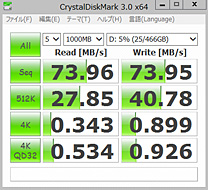 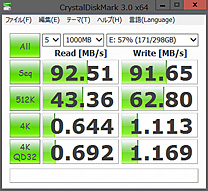 う~ん、これではCaseの体積が2liter近くになり LIVA の特徴を生かせない。但し、動作は良好なのでもう一度練り直すか・・・ |
|||||||||||||||||||||||||||||||||||||||||||||||||||||||||||||||||||||||||||||||||||||||||||||||||||||||||||||||||||||||||||||||||||||||||||||||||||||||||||||||||||||||||||||||||||||||||||||||||||||||||||||||||||||||||||||||||||||||||||
|
未だにNUC D54250WYKの使い途が決まらず、月例のWindows Update時に火を入れるだけの日陰の身に甘んじている。何とも勿体ない話である。D54250WYKのPerformanceは中々のもの乍ら、CPU使用率の上昇と共にCPU Fanの回転数は増し、3000rpmを超えた辺りから煩く感じられる。この問題を根本的に解決するためには、Caseを自作し廃熱能力を上げる他はない。然しながら、Caseの自作はかなり面倒であり、何台も順番待ち状態にある。ならば、暫定的な使い途を考えよう。 D54250WYKを低負荷で運用するならServer的な使い方が無難である。動画File用のServerは既に3台あるので、今回はMusic File Serverに決めた。恐らくCPU Fanの回転数は2000rpm台に収まり、静かな環境で音楽を聴くことができるであろう。 現在手持ちのCDは凡そ800枚。1枚平均600MBとすると合計約469GB。500GBのmSATAでは入りきらない。そうかと言って、D54250WYKにHDDまたはSSDを追加するにはCaseを交換するか自作することになる。う~ん仕方ない、1TBのmSATAを奮発しよう。斯くして SAMSUNG 840 EVO 1TB mSATA を入手した。 早速、HD革命 CopyDrive Ver.5を用い、Crucial M500 240GB mSATAの中身をSAMSUNG 840 EVO 1TB mSATAへ転送した。Win8.1の認証を含めて全く問題なし。 家中のCDが収まり至って快適である。そうなるとAmpもどうにかしたい。 そこで、NUCに見合う小型の製品から、 【Amp】 Olasonic NANOCOMPO NANO-UA1(W149 x D175 x H39mm) を選んだ。Speakerは手持ちの 【SP1】 JBL 4312M II WX 【SP2】 Cambridge Audio Sirocco S30 【SP Selector】 Luxman AS-5III とした。 |
|||||||||||||||||||||||||||||||||||||||||||||||||||||||||||||||||||||||||||||||||||||||||||||||||||||||||||||||||||||||||||||||||||||||||||||||||||||||||||||||||||||||||||||||||||||||||||||||||||||||||||||||||||||||||||||||||||||||||||
|
|||||||||||||||||||||||||||||||||||||||||||||||||||||||||||||||||||||||||||||||||||||||||||||||||||||||||||||||||||||||||||||||||||||||||||||||||||||||||||||||||||||||||||||||||||||||||||||||||||||||||||||||||||||||||||||||||||||||||||
|
NUC D54250WYK + Olasonic NANOCOMPO NANO-UA1 を机上のRack内に設けた W320 x D220 x H62mmの小棚に収めた。耳元から約600mmの位置にあり、Music File Serverとして運用する限り、CPU Fanが3000rpmに達することはなく、至って静かである。 さて、何故Music File Server如きにD54250WYKを選んだのか。手持ちのNUCは他に、 ① Core i3 3217U搭載の "D33217GKE" ② Celeron C847U搭載の "DCP847SK" があり、File Server用途なら①でも②でも良さそうに思われる。能力だけを考えれば確かにその通りではあるが、USB DACを接続した時の音質は、それぞれ微妙に異なり、 D54250WYK > D33217GKE > DCP847SK との結果を尊重して決めたのである。どの程度の違いかと問われれば、 ・高音域が清澄に聞こえる。 ・中音域が滑らかに聞こえる。 ・低音域は三種とも然程変わらない。 ・総じて最も歪みが少ない。 と言ったところか。然しながら、この手の評価は多くのDigital原理主義者から"Placebo"として一蹴される。ここでは「本人が聴いて良ければよし」として置こう。現在、我家で最も音の良いPCは、別頁で進行中の "Intel D2700DC + Windows Storage Server 2012 R2" であり、NUC D54250WYKはその次辺りに位置する。この Music File Server は他のPCに配信するだけではなく、音楽再生PCとしても使用するので、音質を最優先に選んだ。 では、Olasonic NANOCOMPO NANO-UA1についての感想を述べよう。 比較するAudio-Systemは以下の通り。 ①-1 / ①-2 Olasonic NANOCOMPO NANO-UA1(USB-DAC内蔵) ② Olasonic USB-DAC (某雑誌の附録) ③ LUXMAN DA-100 + TEAC AX-501-S |
|||||||||||||||||||||||||||||||||||||||||||||||||||||||||||||||||||||||||||||||||||||||||||||||||||||||||||||||||||||||||||||||||||||||||||||||||||||||||||||||||||||||||||||||||||||||||||||||||||||||||||||||||||||||||||||||||||||||||||
|
|||||||||||||||||||||||||||||||||||||||||||||||||||||||||||||||||||||||||||||||||||||||||||||||||||||||||||||||||||||||||||||||||||||||||||||||||||||||||||||||||||||||||||||||||||||||||||||||||||||||||||||||||||||||||||||||||||||||||||
|
前節で取り上げた、1TBのmSATAを搭載したNUC D54250WYKは大層使い心地が良い。常時低負荷なので動作は至って静か。小音量で聴く限りは音質も満足できる。そうなると別のNUCにも日の目を見せたくなる。 我家のNUC 1号機"D33217GKE"は、mSATA + 2.5" 1TB HDDを載せ小型のAV-PCを目差したものの、気に入らない点があって、Caseづくりは予定外になっていた。つまり、D33217GKEのmSATA Socketに対応する mini-PCIe → SATAx2 Cardに制約があり、やっと見つけたCardはSSDのControllerを選ぶことから、旧型で低速のSSDしか対応せず、最新のSSDに較べたら話にならないほどPerformanceは劣り、すっかりやる気を削がれたのである。 本年6月「M1061 v1.0 : Boot ROM搭載PCIe接続 SATA3x2 MiniCard」を見つけ、NUC DCP847SKEで動作を確認したところ、苦も無くSSD + HDDが認識され、D33217GKEへの取付を検討することにした。それから4ヶ月、漸く重い腰を上げることになった。 作業は簡単だった。mini PCIe Cardを交換するだけ。SSDとHDDの電源はpicoPSU120-WIでOK。OSは Windows 10 Technical Preview for Enterprise x64。 【SSD】 SAMSUNG 840 EVO 250GB mSATA 【HDD】 WD 2.5" 2TB HDD (WD20NPVT) |
|||||||||||||||||||||||||||||||||||||||||||||||||||||||||||||||||||||||||||||||||||||||||||||||||||||||||||||||||||||||||||||||||||||||||||||||||||||||||||||||||||||||||||||||||||||||||||||||||||||||||||||||||||||||||||||||||||||||||||
|
|||||||||||||||||||||||||||||||||||||||||||||||||||||||||||||||||||||||||||||||||||||||||||||||||||||||||||||||||||||||||||||||||||||||||||||||||||||||||||||||||||||||||||||||||||||||||||||||||||||||||||||||||||||||||||||||||||||||||||
|
前節のTestはObon上に平並べした状態で行った。毎度のことながら、Caseづくりは何時になるか未定ではあるが、一応その算段だけはしておこう。 先ず、mSATAを市販のSATA変換Caseに入れた。ところが、BIOSからmSATAは認識するのに OS (Windows 10 Technical Preview for Enterprise x64) は起動せず。結局、Testで用いた変換Adaptorを使うことにした。そうなると固定方法を変更しなければならない。更に、2.5"HDDの厚みが9.5mmから15mmに増したことにより、取付金具やSpacerを再調製する必要がある。 どうにか金具類を仕上げて仮組した。ところが、またもやOSは起動せず。その原因を突き止めるのに結構手間取った。狭い空間内でCable類を何度も無理矢理折り曲げたために断線していたのだ。 どうも配線技術は"音吉時代"に比べて相当退化しているようだ。 現在の部品構成は、 【M/B】 Intel D33217GKE 【CPU】 Core i3 3217-U M/B内蔵 【CPU Cooler】 M/B付属品 【MEM】 DDR3 1333 4GBx2 【SSD】 SAMSUNG 840 EVO 250GB mSATA 【HDD】 WD 2.5" 2TB HDD WD20NPVT 【miniPCIe Card】 PM1061 PCIe Gen2接続MiniCard SATA3x2 【Relay】 941H-2C-5D 【FAN】 AINEX Omega Typhoon 50x10mm CFZ-5010L x2 【Additional PSU】 picoPSU-120-WI 【AC Adaptor】 PA3467E-1AC3 (19V 3.42A 65W) 【Case】 未定 【OS】 Windows 10 Technical Preview for Enterprise x64 Update (HDDの厚みが増したため、USB-DACの組み込みは取りやめた) Idle時の温度等は以下の通りである。(室温23℃) 【CPU温度】 37℃ 【PCH温度】 47℃ 【mSATA温度】 28℃ 【HDD温度】 27℃ 【CPU Fan回転数】 約2600rpm 【消費電力】 13W 増設した50x10m Fan2丁の効果が現れ、NUCらしからぬ結果となった。写真は次回に・・・ |
|||||||||||||||||||||||||||||||||||||||||||||||||||||||||||||||||||||||||||||||||||||||||||||||||||||||||||||||||||||||||||||||||||||||||||||||||||||||||||||||||||||||||||||||||||||||||||||||||||||||||||||||||||||||||||||||||||||||||||
|
|||||||||||||||||||||||||||||||||||||||||||||||||||||||||||||||||||||||||||||||||||||||||||||||||||||||||||||||||||||||||||||||||||||||||||||||||||||||||||||||||||||||||||||||||||||||||||||||||||||||||||||||||||||||||||||||||||||||||||
|
最近、Audio重視のPCを何台か組み立てた。個々に相当な開きはあるものの、どうすれば音の良いPCに仕上がるか、未だにその条件は不明である。 そのため、次々とCDを買い込んでは試行錯誤に明け暮れている。では、その中からPC用の小型SPでも十分音の善し悪しが判る"ECM Label"の最新Albumを紹介しよう。 |
|||||||||||||||||||||||||||||||||||||||||||||||||||||||||||||||||||||||||||||||||||||||||||||||||||||||||||||||||||||||||||||||||||||||||||||||||||||||||||||||||||||||||||||||||||||||||||||||||||||||||||||||||||||||||||||||||||||||||||
|
|||||||||||||||||||||||||||||||||||||||||||||||||||||||||||||||||||||||||||||||||||||||||||||||||||||||||||||||||||||||||||||||||||||||||||||||||||||||||||||||||||||||||||||||||||||||||||||||||||||||||||||||||||||||||||||||||||||||||||
|
本頁の続きは → あれこれテストする XXIII+ へ
|
|||||||||||||||||||||||||||||||||||||||||||||||||||||||||||||||||||||||||||||||||||||||||||||||||||||||||||||||||||||||||||||||||||||||||||||||||||||||||||||||||||||||||||||||||||||||||||||||||||||||||||||||||||||||||||||||||||||||||||
|
|||||||||||||||||||||||||||||||||||||||||||||||||||||||||||||||||||||||||||||||||||||||||||||||||||||||||||||||||||||||||||||||||||||||||||||||||||||||||||||||||||||||||||||||||||||||||||||||||||||||||||||||||||||||||||||||||||||||||||